Discord: wiadomości błyskawiczne umożliwiają powiązanie konta PlayStation Network
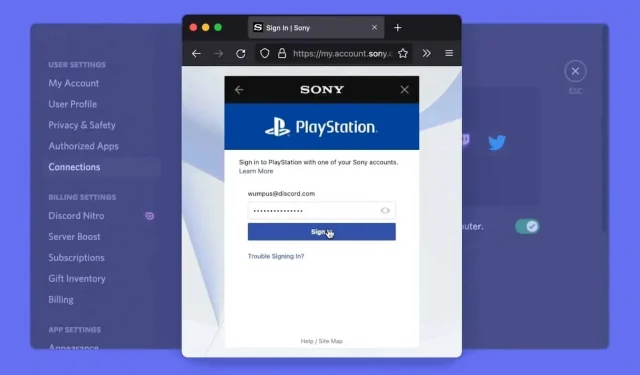
Logowanie do konta PlayStation Network jest stopniowo udostępniane użytkownikom Discord.
Po miesiącach oczekiwania wyświetlanie aktywności na PS5 i PS4 w Discord jest teraz możliwe: „Powoli wprowadzamy możliwość połączenia Twojego konta PSN z Discord i wyświetlania Twojej aktywności w grach na PS5 i PS4 w Twoim profilu użytkownika! Jeśli już połączyłeś swoje konto Discord z inną usługą, która umożliwia podgląd Twojej aktywności, u nas działa to dokładnie tak samo. Możesz nawet wyświetlić swój identyfikator internetowy PlayStation Network w swoim profilu, aby Twoi znajomi z Discord mogli Cię dodawać i obserwować. Jest to szczególnie przydatne, aby sprawdzić, czy Twój znajomy gra obecnie w grę obsługującą grę międzyplatformową na innej platformie.»
Połącz swoje konto PSN z Discord, przewodniku
- Aby połączyć konto Discord z kontem PlayStation Network, otwórz Discord i przejdź do Ustawienia użytkownika > Połączenia na komputerze lub w aplikacji internetowej.
- Na urządzeniu mobilnym przejdź do Ustawienia użytkownika > Połączenia.
- Na tej stronie zobaczysz nowo dodaną ikonę PlayStation. Wybierz go, a świat Discord będzie twój
- Stamtąd pojawi się okno przeglądarki, aby autoryzować twoje konto PlayStation. Użyj go, aby zalogować się na swoje konto na stronie logowania
- Po zalogowaniu Twoje konto PlayStation Network będzie miało dwie nowe opcje: „Pokaż w profilu” i „Pokaż PlayStation Network w swoim statusie”. Pokazywanie swojego identyfikatora PlayStation Online ID jest świetne, ale pokazywanie swojej aktywności w grach jest o wiele przyjemniejsze i zachęci znajomych do dołączenia do Ciebie.
- Gra, w którą aktualnie grasz na PS5 lub PS4, pojawi się teraz w Twoim profilu użytkownika, aby mogli ją zobaczyć wszyscy Twoi znajomi i członkowie społeczności!
- Pamiętaj, że w ustawieniach prywatności PSN Twój status online PSN i widoczność muszą być obecnie ustawione na „Wszyscy”, aby Twój status był widoczny w Discord.



Dodaj komentarz